下面介绍如何创建一组用于在块中储存非图形数据的属性定义。2)系统弹出图6-16所示的“属性定义”对话框。5)在“属性定义”对话框中单击“确定”按钮,并根据设定的定位方式进行可能的相应定位操作,从而完成该属性定义。创建属性定义后,可以在创建块定义时同时将它选为对象,这样可以将属性定义合并到图形块中。以后在绘图区插入带有属性定义的块时,系统会用指定的文字串提示输入属性。......
2023-11-23
用BLOCK或WBLOCK命令将图形对象和属性一起定义为图块。
【例5-8】 创建一个荧光灯属性块。并把其保存为“D:\BLOCK2\荧光灯.dwg”文件。
(1)新建图形文件。
(2)绘制荧光灯符号,如图5-2所示。
(3)启动ATTDEF命令,在【属性定义】对话框设置各个项目及参数如图5-27所示。
(4)单击【确定】按钮关闭对话框,在荧光灯符号下方合适位置指定属性的插入点,得到如图5-29(a)所示的图形。
(5)重新执行ATTDEF命令:
1)选中【在上一个属性定义下对齐】复选框。则插入点和文字选项区不再可用。
2)按图5-28设置属性。
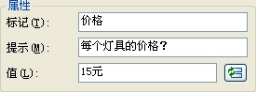
图5-28 定义价格属性
3)单击【确定】按钮关闭对话框,得到如图5-29(b)所示的图形。
(6)在命令行输入WBLOCK↙,弹出【写块】对话框。
(7)指定图块存盘路径为“D:\BLOCK2\荧光灯.dwg”。
(8)选择“源”为对象。
(9)单击【拾取点】按钮,选择荧光灯符号中水平线的中点为插入点。
(10)单击【选择对象】按钮,同时选择属性“规格”、“价格”和荧光灯图形符号。对象处理方式为【保留】。
(11)单击【确定】按钮。完成创建属性块的操作。
接下来插入刚创建的属性块:
(12)启动INSERT命令。
(13)在弹出的【插入】对话框中单击【浏览】按钮,找到要插入块的路径(D:\BLOCK2);双击要插入块的名字(ATTR),返回【插入】对话框,各项参数接受缺省值。
(14)单击【确定】按钮。命令行提示:
命令:_insert
指定插入点或 [比例(S)/X/Y/Z/旋转(R)/预览比例(PS)/PX/PY/PZ/预览旋转(PR)]:(在合适位置指定一点)
输入属性值
每个灯具的价格?:<15元>:20元↙
每个灯具的功率?:<40w>:↙
结果如图5-30所示。
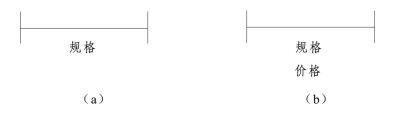
图5-29 定义属性
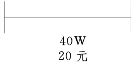
图5-30 插入属性块
有关电气工程CAD的文章

下面介绍如何创建一组用于在块中储存非图形数据的属性定义。2)系统弹出图6-16所示的“属性定义”对话框。5)在“属性定义”对话框中单击“确定”按钮,并根据设定的定位方式进行可能的相应定位操作,从而完成该属性定义。创建属性定义后,可以在创建块定义时同时将它选为对象,这样可以将属性定义合并到图形块中。以后在绘图区插入带有属性定义的块时,系统会用指定的文字串提示输入属性。......
2023-11-23

通常属性用于在块的插入过程中进行自动注释。要创建一个块的属性,用户可以使用attdef命令先建立一个属性定义来描述属性特征,包括标记、提示符、属性值、文本格式、位置及可选模式等。在插入块时,AutoCAD显示可变属性的值,等待用户按
2023-11-03

自动倒圆角功能可以快速倒出一系列圆角,提高设计效率。创建自动倒圆角特征的具体步骤如下:打开源文件第6章│6-1-6.prt文件,实例如图6-36所示。图6-38 对话框图6-39 自动倒圆角注:在输入圆角半径时必须注意,要完全根据曲面尺寸定义,否则不能完全进行自动倒圆角。......
2023-06-19

用户可以集中编辑一组属性。在AutoCAD中编辑属性有ddatte和attedit两个命令。其中ddatte命令可编辑单个的、非常数的、与特定的块相关联的属性值;而attedit命令可以独立于块,编辑单个属性或对全局属性进行编辑。在命令行输入ddatte或attedit命令,选择块以后,AutoCAD弹出如图8-9所示的对话框。图8-9 对话框用户在图形添加块以后,可以随时根据需要编辑块属性值,有以下3种方法:方法1单击工具栏中的按钮。在该选项卡中,AutoCAD列出当前块对象中各个属性的标记、提示和值。......
2023-11-03

图4.9.1所示是一个耳特征,下面介绍其创建过程。图4.9.1 耳特征图4.9.2 “选项”菜单Step1.将工作目录设置至D:\proewf5.2\work\ch04.09,打开文件ear.prt。图4.9.3 定义草绘平面和方向图4.9.4 截面草图注意:● 耳特征的草绘平面可以与耳的附着面成任意角度。Step5.输入耳的厚度。Step8.完成“耳”特征的创建,保存零件模型文件。......
2023-06-20

创建器件和阵列命令用来在版图单元中调用独立单元或者单元阵列。1)选择命令Create→Instance或者快捷键i;2)填入“Library”、“Cell”和“View”,也可以通过“Browse”来选择;图3.29 创建标识名对话框图3.30 调用器件和阵列对话框3)将鼠标光标移至版图设计区域;4)单击鼠标将器件放置在需要的位置。......
2023-06-26

执行创建块命令可采用以下三种方式:●工具栏 。启动BLOCK命令后,弹出对话框,如图5-1所示。可通过执行OOPS命令恢复图形显示,而不能利用撤销命令。因为执行撤销命令,实际是撤销了创建块命令。在框中输入块名“YGD”。图5-2单管荧光灯符号图5-2单管荧光灯符号......
2023-06-21

Step1.选择下拉菜单命令,系统弹出“创建刀具”对话框。Step2.在如图7.2.10所示的“创建刀具”对话框的下拉列表中选择选项,在区域中单击OD_80_L按钮,在区域的下拉列表中选择选项,采用系统默认的名称,单击按钮,系统弹出“车刀-标准”对话框。图7.2.10 “创建刀具”对话框图7.2.11 “车刀-标准”对话框图7.2.11所示的“车刀-标准”对话框中的各选项卡说明如下。图7.2.12 “夹持器”选项卡图7.2.13 显示刀具......
2023-06-18
相关推荐